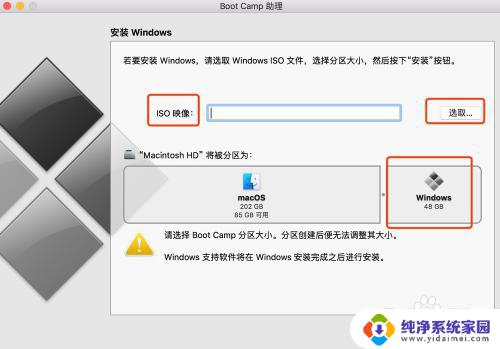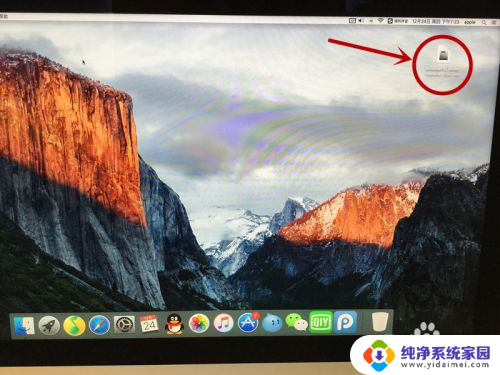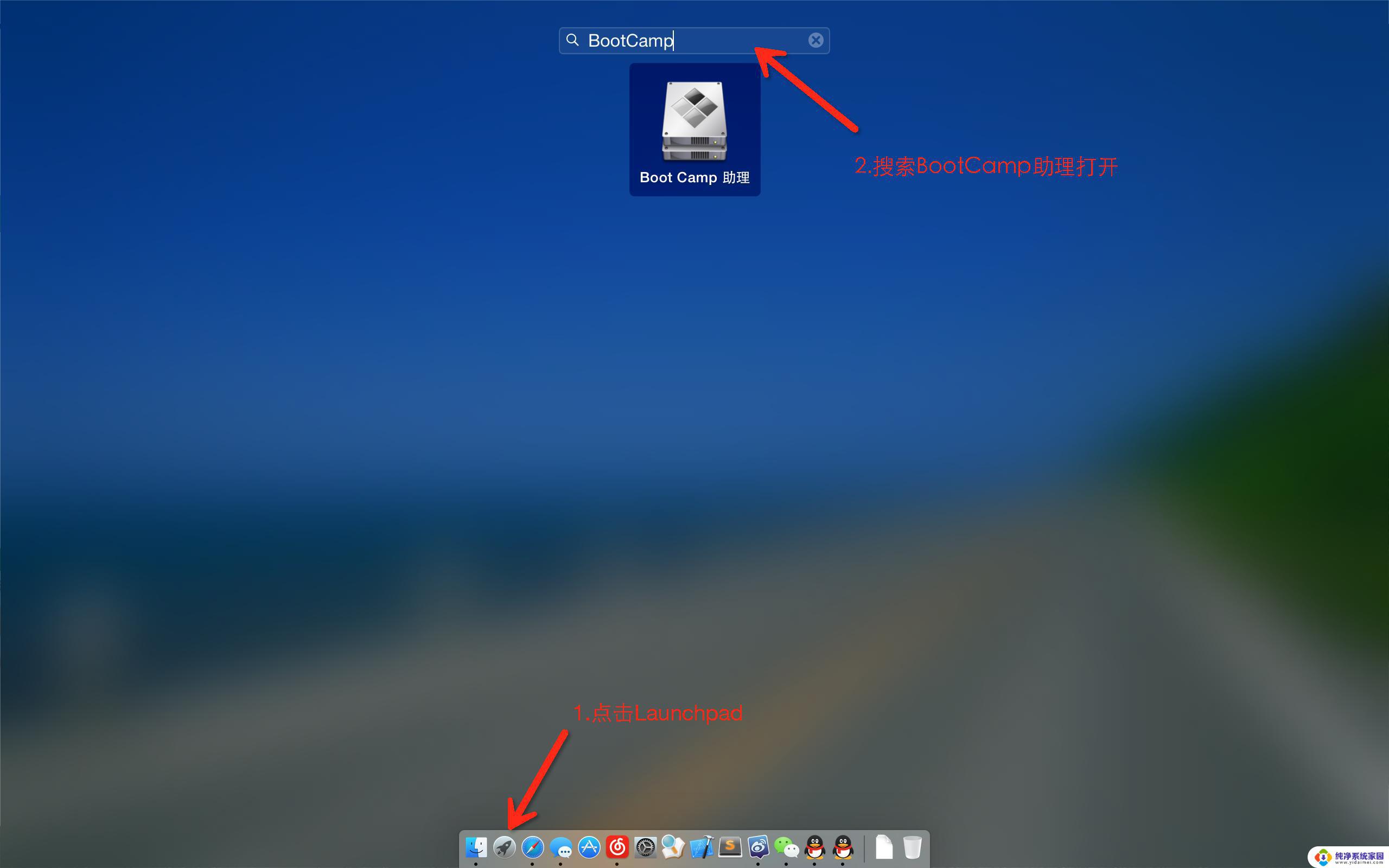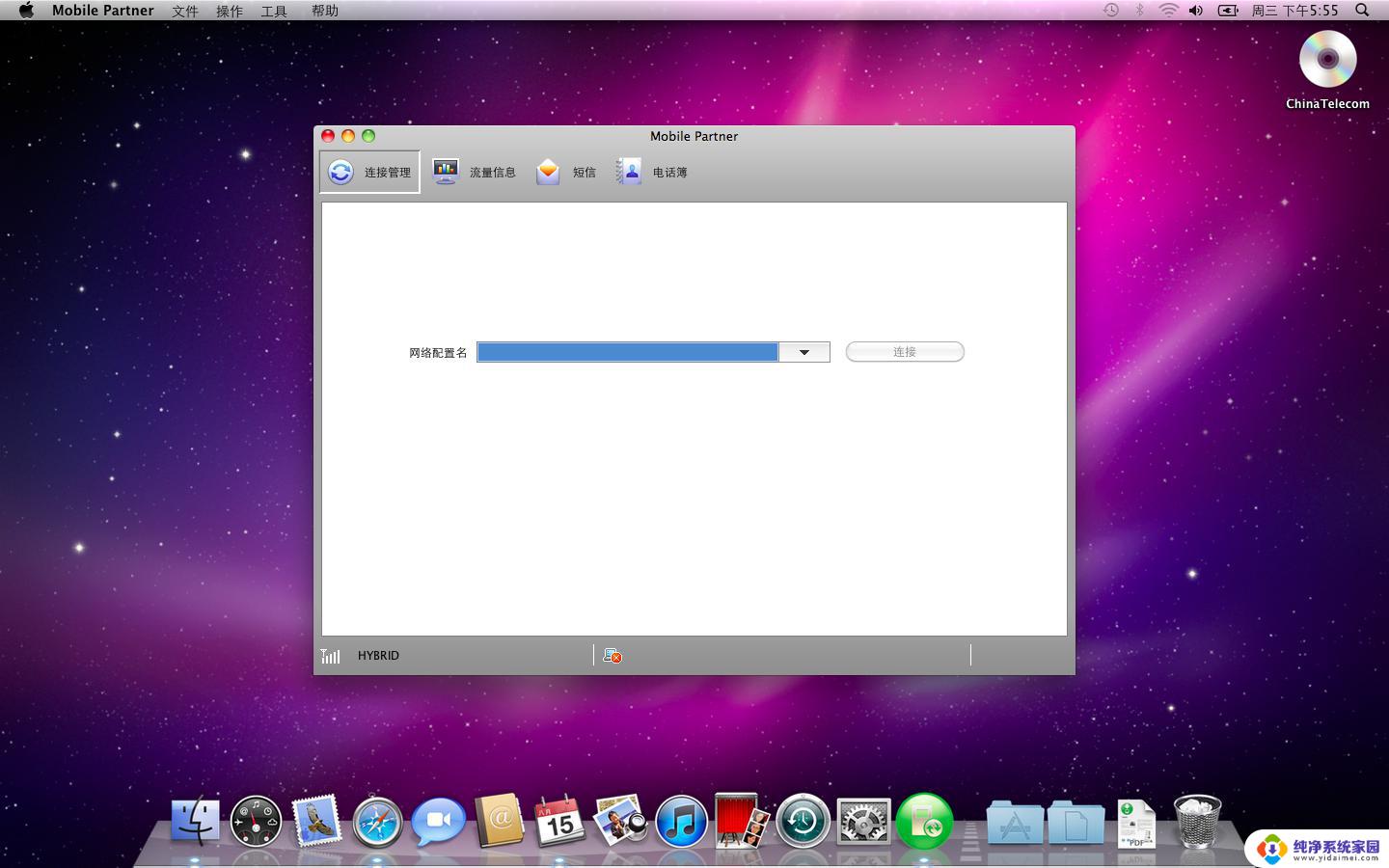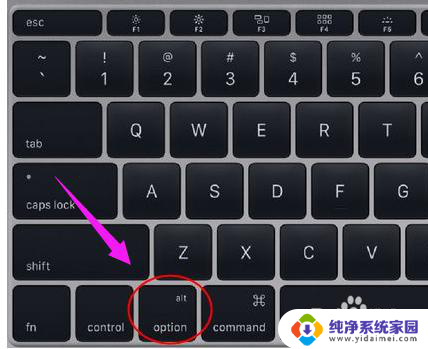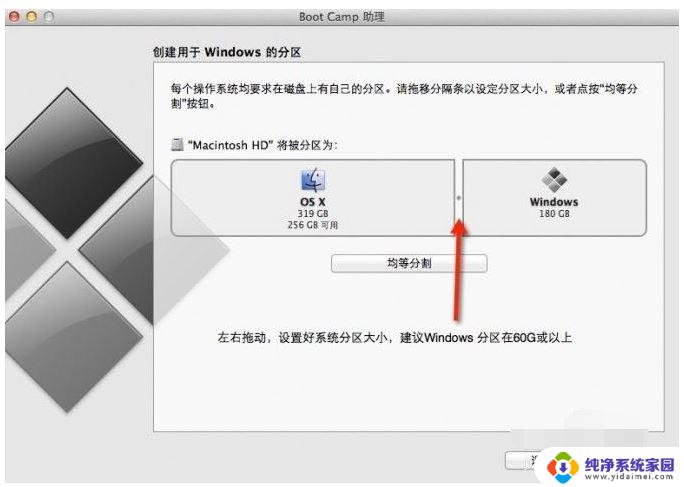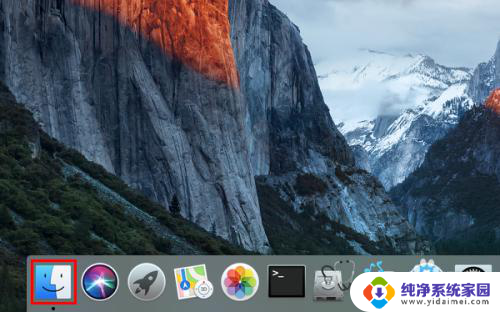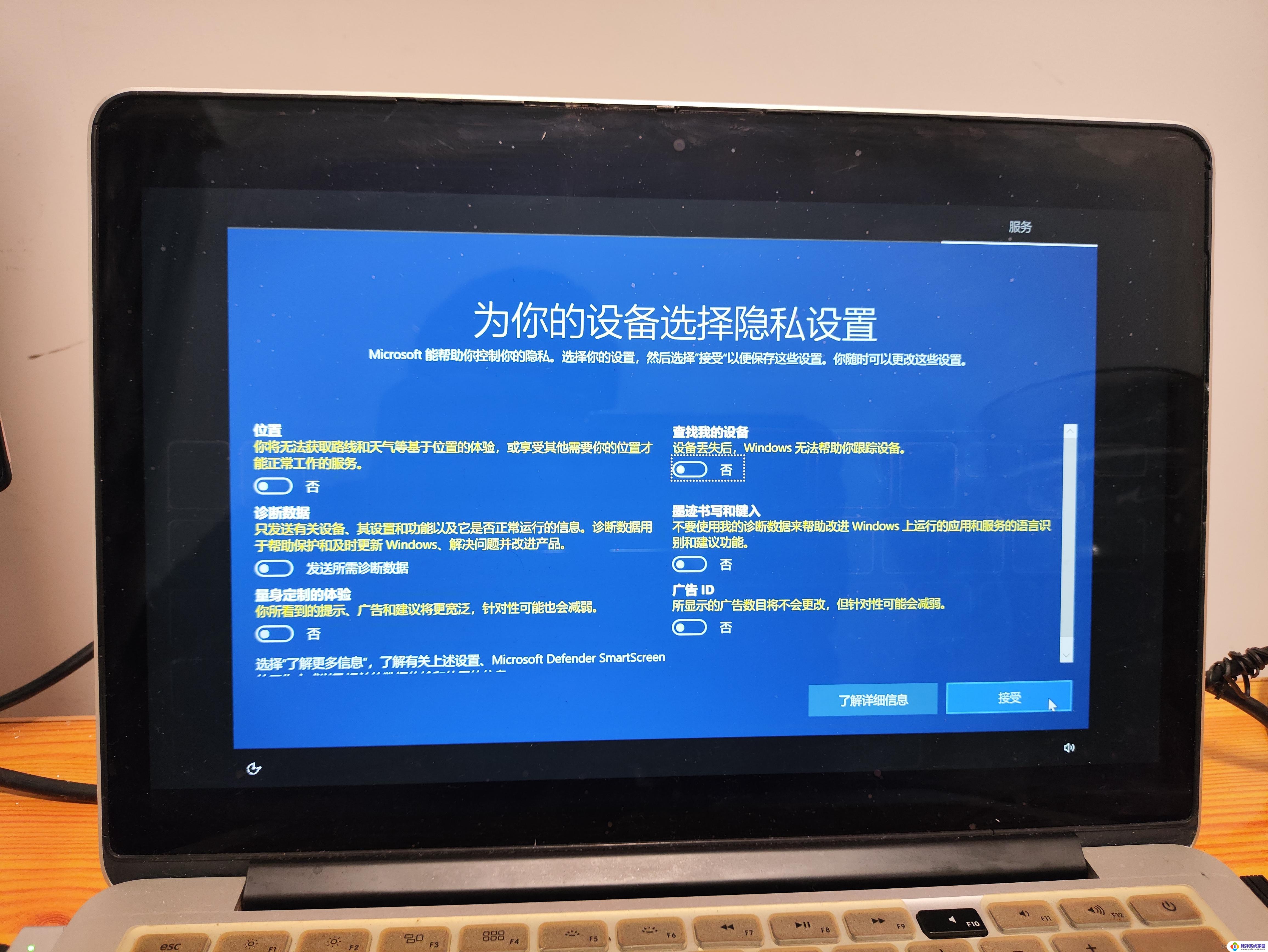苹果电脑安装的windows怎么删除 双系统苹果电脑删除Windows系统步骤
更新时间:2024-04-29 13:52:20作者:yang
苹果电脑安装Windows系统是为了在Mac系统之外使用Windows软件或进行特定操作,但随着时间的推移,可能会觉得双系统带来的繁琐和占用空间不值得,删除Windows系统成为了一些用户的需求。要删除Windows系统,需要按照一定的步骤进行操作,以确保数据安全和系统稳定。接下来我们将介绍如何在苹果电脑上删除Windows系统。
步骤如下:
1、在屏幕下方的【程序坞】找到【launchpad】设置,并点击进入。
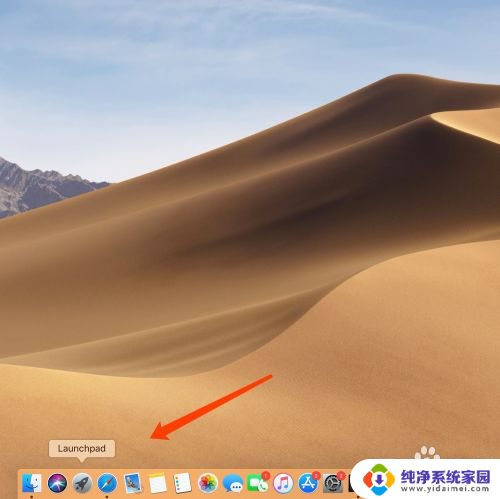
2、打开【其他文件夹】。
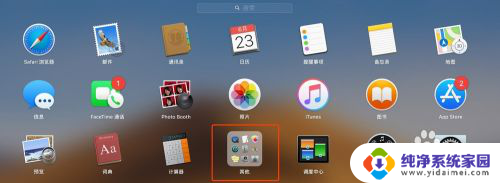
3、点击打开【启动转换助理】。
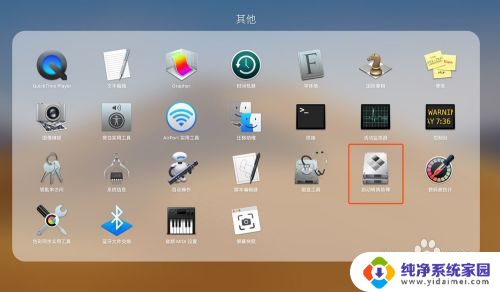
4、在【启动转换助理】界面点击继续即可。
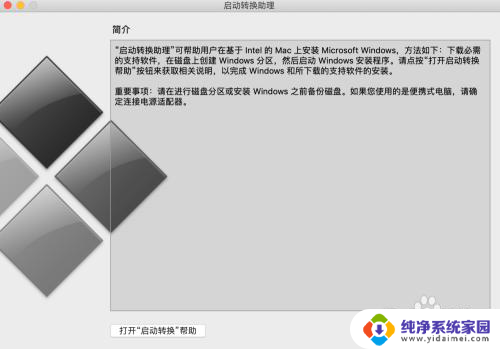
5、点击选中【移除windows 10或更高的版本】,并点击【继续】。
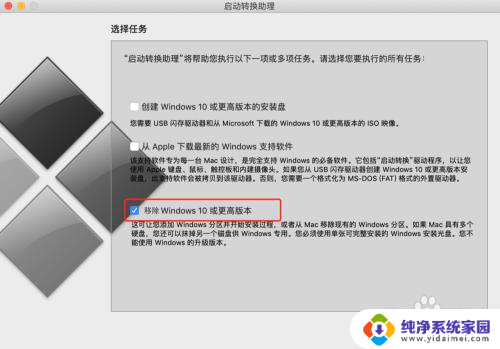
6、点击【恢复】,输入开机用户与密码。即可开始删除windows系统。
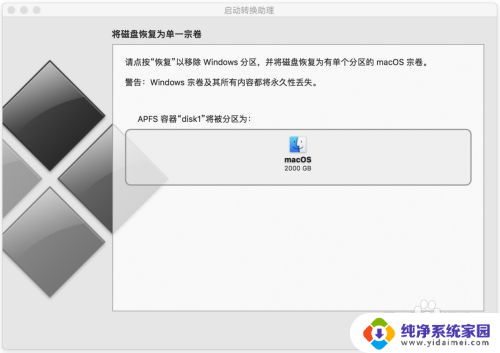
以上就是如何删除在苹果电脑上安装的Windows的全部内容,如果有任何疑问,用户可以按照小编提供的方法进行操作,希望对大家有所帮助。